
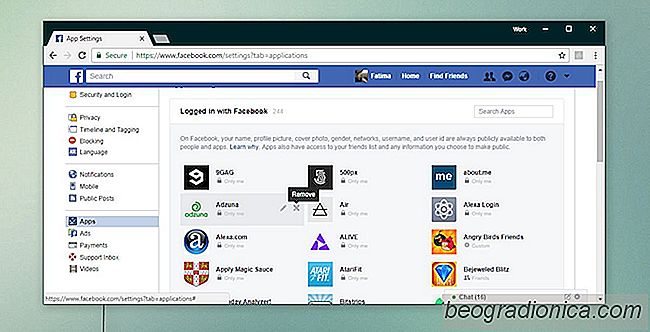
VĂĄĹĄ Facebook ĂşÄet nenĂ pouze sociĂĄlnĂ ĂşÄet. Je to on-line identifikaÄnĂ kĂłd podobnĂ˝ ĂşÄtu Google. Nastal Äas, kdy vĂ˝vojĂĄĹi aplikacĂ a sluĹžeb poŞådali uĹživatele, aby se s nimi zaregistrovali. Nejen Ĺže to znamenalo delĹĄĂ proces na palubÄ, ale takĂŠ to znamenĂĄ, Ĺže uĹživatelĂŠ mÄli vĂce ĂşÄtĹŻ, aby sledovali a pamatovali vĂce hesel. VĂ˝vojĂĄĹi nynĂ dĂĄvajĂ uĹživatelĹŻm moĹžnost zaregistrovat se na aplikace nebo sluĹžby pomocĂ svĂŠho Facebook ĂşÄtu. BohuĹžel ŞådnĂĄ z tÄchto sluĹžeb neumoĹžĹuje odpojit sluĹžbu od vaĹĄeho ĂşÄtu. Pokud chcete odebrat aplikaci nebo sluĹžbu ze svĂŠho ĂşÄtu Facebook, musĂte to udÄlat pĹes Facebook.
PĹihlaste se do Facebooku a kliknÄte na rozbalovacĂ ĹĄipku vpravo nahoĹe. V nabĂdce vyberte poloĹžku NastavenĂ.
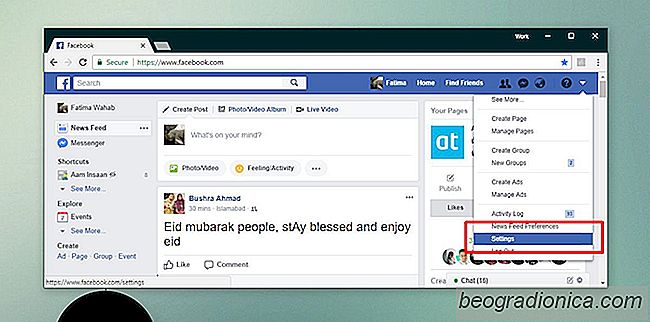
Na strĂĄnce NastavenĂ vyberte moĹžnost Aplikace z levĂŠho sloupce. Chcete-li zruĹĄit konkrĂŠtnĂ oprĂĄvnÄnĂ pro aplikaci, klepnÄte na tlaÄĂtko Upravit vedle aplikace. Pokud chcete odebrat aplikaci nebo sluĹžbu ze svĂŠho ĂşÄtu Facebook, kliknÄte na tlaÄĂtko zavĹĂt
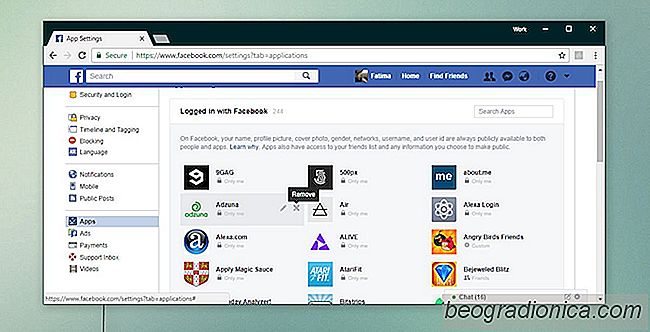
OtevĹete aplikaci Facebook a klepnÄte na tlaÄĂtko hamburger, pĹejdÄte dolĹŻ na obrazovku, a klepnÄte na poloĹžku NastavenĂ. Existuje nÄkolik typĹŻ nastavenĂ, ale pro tento ĂşÄel je tĹeba poklepat na NastavenĂ ĂşÄtu

PĹizpĹŻsobenĂ titulkĹŻ ve videĂch ve sluĹžbÄ Facebook
Videa ve videu ve sluĹžbÄ Facebook majĂ titulky. Na rozdĂl od uzavĹenĂŠho titulku na YouTube Facebook automaticky nevytvĂĄĹĂ titulky pro video. Pokud mĂĄ video titulky, mĹŻĹžete je zapnout. Osoba, kterĂĄ nahraje video, musĂ pĹidat titulky. Pokud tak neuÄinĂ, neexistuje zpĹŻsob, jak zĂskat titulky. To je pravdÄpodobnÄ dĹŻvod, proÄ na videĂch ve sluĹžbÄ Facebook nevidĂte mnoho titulkĹŻ.

Jak povolit podokno nĂĄhledu v Gmailu
MS Outlook a aplikace Mail v systĂŠmu Windows 10 majĂ nÄco spoleÄnĂŠho; podokno nĂĄhledu. UI mĂĄ tĹi sloupce; doruÄenĂĄ poĹĄta / sloĹžky, e-maily v doruÄenĂŠ poĹĄtÄ a podokno nĂĄhledu. KdyĹž vyberete e-mail ze seznamu e-mailĹŻ, zobrazĂ se vĂĄm nĂĄhled v podoknÄ nĂĄhledu. Mnoho desktopovĂ˝ch e-mailovĂ˝ch klientĹŻ mĂĄ toto uĹživatelskĂŠ rozhranĂ.